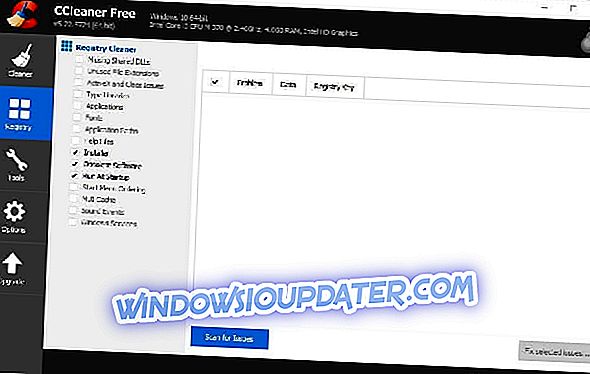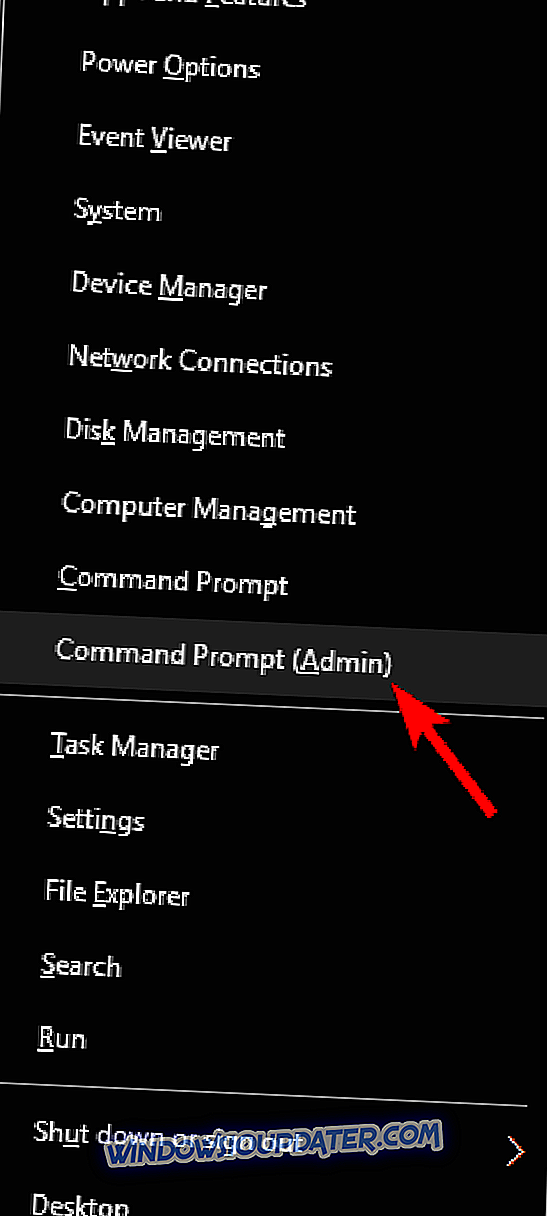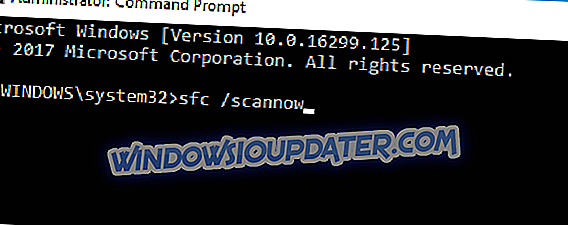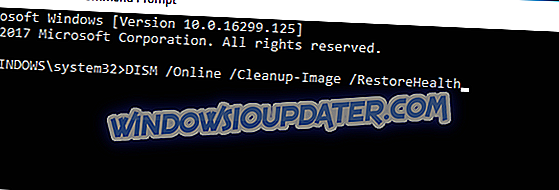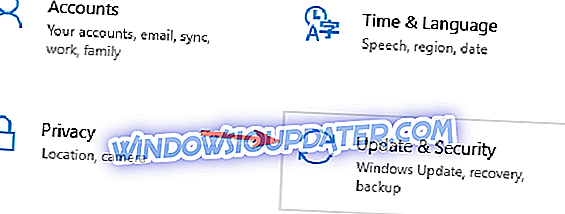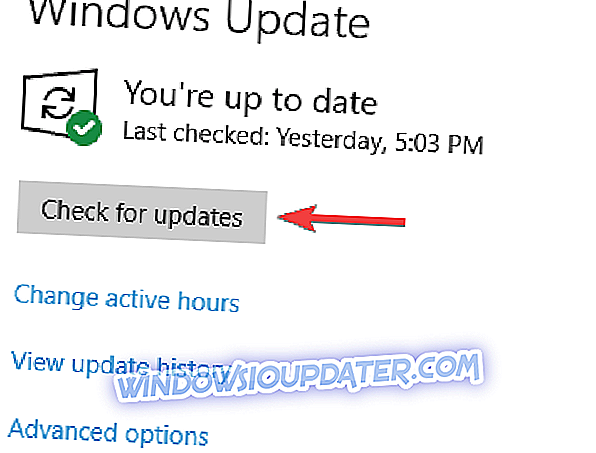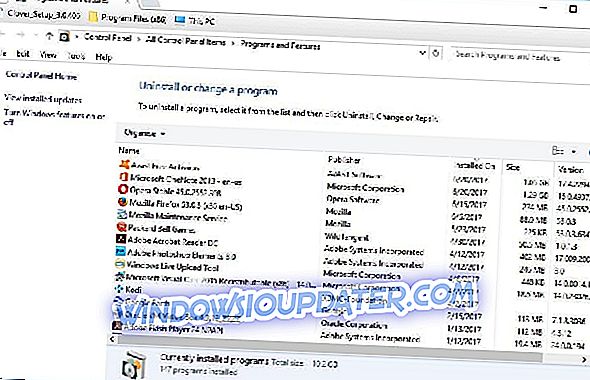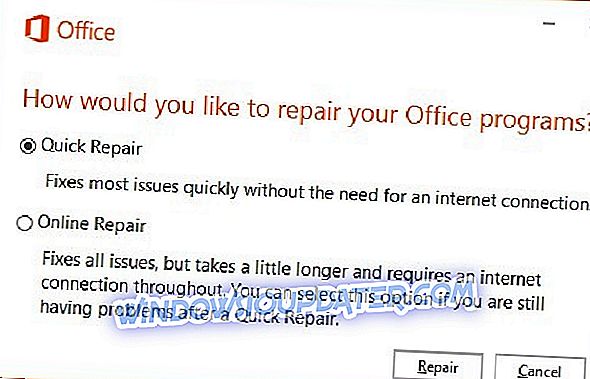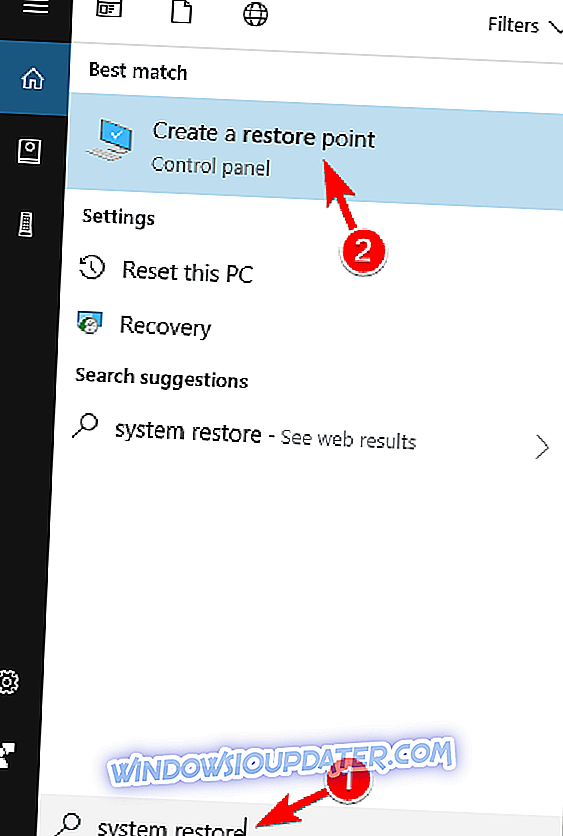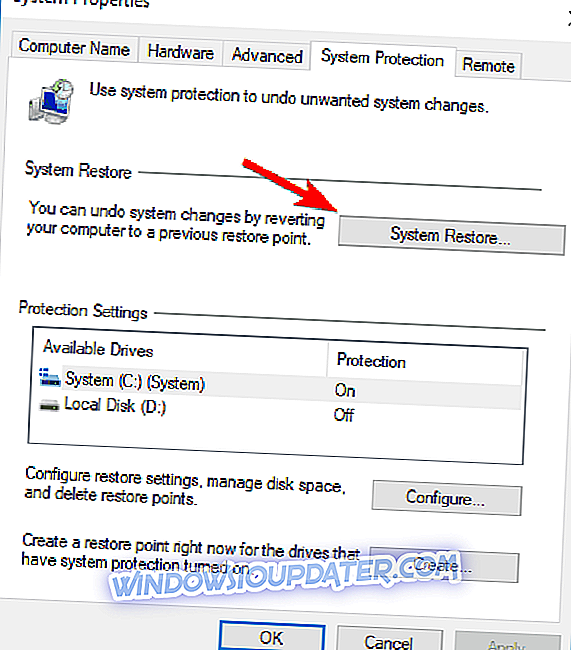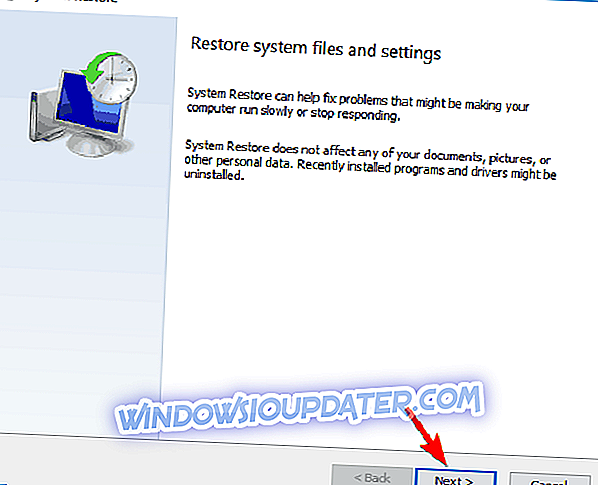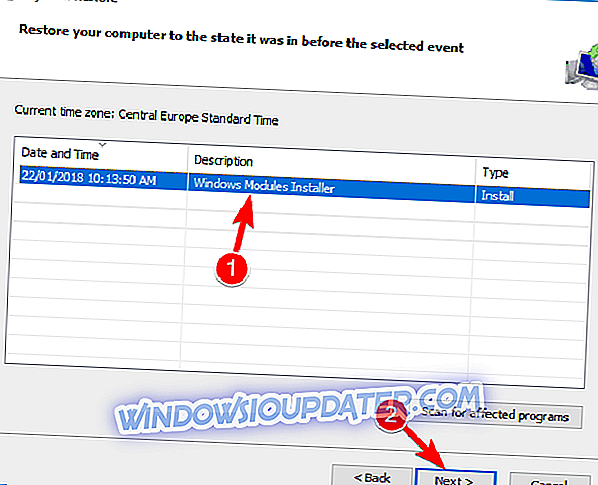WINWORD.EXE é o processo do MS Word listado no Gerenciador de tarefas. Outros softwares da Microsoft, especialmente aplicativos do MS Office, também dependem do processo WINWORD.EXE. Por exemplo, WINWORD.EXE será executado com o software Outlook quando você tiver configurado o Word como editor de email padrão do Outlook.
Erro de aplicativo Winword.exe às vezes pode impedir que você executar o Word e falando deste problema, aqui estão alguns problemas semelhantes que os usuários relataram:
- Escritório de erro de aplicativo Winword.exe 2016, 2013, 2010, 2007 - Esse problema pode afetar qualquer versão do Office e, independentemente da versão que você está usando, recomendamos que você experimente todas as soluções deste artigo.
- Erro de aplicativo Winword.exe o aplicativo não pôde iniciar corretamente - às vezes, esse problema pode ser causado por seu antivírus. Para corrigi-lo, desative temporariamente seu antivírus e verifique se isso ajuda.
- Winword.exe erro de aplicativo Windows 10, 8, 7 - Esse problema pode aparecer em qualquer versão do Windows e você pode aplicar a maioria de nossas soluções a qualquer versão do Windows.
- Winword.exe crash wwlib.dll - Às vezes, certos arquivos DLL podem causar esse problema para aparecer. Para corrigir o problema, reinstale ou repare a instalação do Office.
- Winword exe runtime error - Este erro pode ocorrer devido a falta de atualizações, e se você encontrá-lo, certifique-se de atualizar seu PC para a versão mais recente.
Solução 1 - Executar verificações antivírus

Às vezes winword.exe erro de aplicativo pode ocorrer se houver uma infecção por malware em seu sistema. No entanto, o Windows 10 vem com o Windows Defender, que funciona como um antivírus integrado, por isso você deve ser capaz de detectar facilmente qualquer malware.
No entanto, se você quer segurança máxima que não irá interferir com o seu sistema, talvez você deva considerar o uso de uma solução de terceiros, como o Bitdefender . Esta ferramenta oferece uma excelente proteção e não reduz o desempenho do seu PC, por isso experimente.
Solução 2 - Digitalize o registro
Em alguns casos, o erro do aplicativo winword.exe pode aparecer porque certas entradas no seu registro estão corrompidas. Se isso acontecer, é necessário que você encontre e remova essas entradas. Fazer isso manualmente pode ser uma tarefa tediosa, mas você pode limpar seu registro usando ferramentas de terceiros. Uma ferramenta que pode ajudá-lo com esse problema é o CCleaner, e você pode usá-lo seguindo estas etapas:
- Pressione Download nesta página do site para salvar o instalador do CCleaner no Windows. Execute o instalador para adicionar o software ao Windows e abra o software CCleaner.
- Clique em Registro à esquerda da janela para abrir o limpador de registro.
- Selecione todas as caixas de seleção do limpador de registro para uma varredura mais extensa.
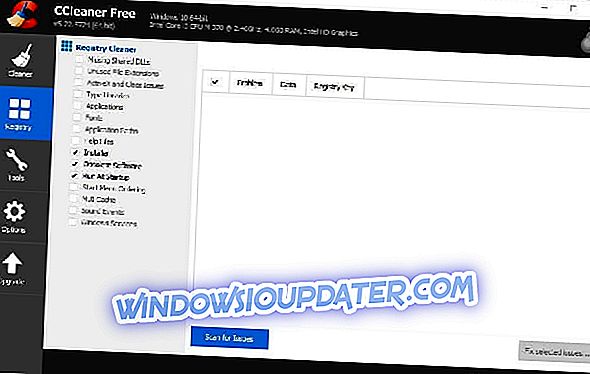
- Pressione o botão Procurar por problemas para executar a verificação do registro.
- Selecione todos os problemas de registro listados na janela do CCleaner.
- Pressione o botão Fix selected issues para corrigir o registro.
Solução 3 - Executar uma varredura do verificador de arquivos do sistema
Outra causa para o erro de aplicação winword.exe pode ser corrupção de arquivo. Se seus arquivos de instalação ou sistema estiverem corrompidos, você poderá encontrar essa mensagem de erro. No entanto, você pode corrigir o problema simplesmente executando a varredura SFC. Para fazer isso, siga estas etapas:
- Abra o menu Win + X usando o atalho Windows Key + X. Agora selecione Prompt de Comando (Admin) ou PowerShell (Admin) na lista.
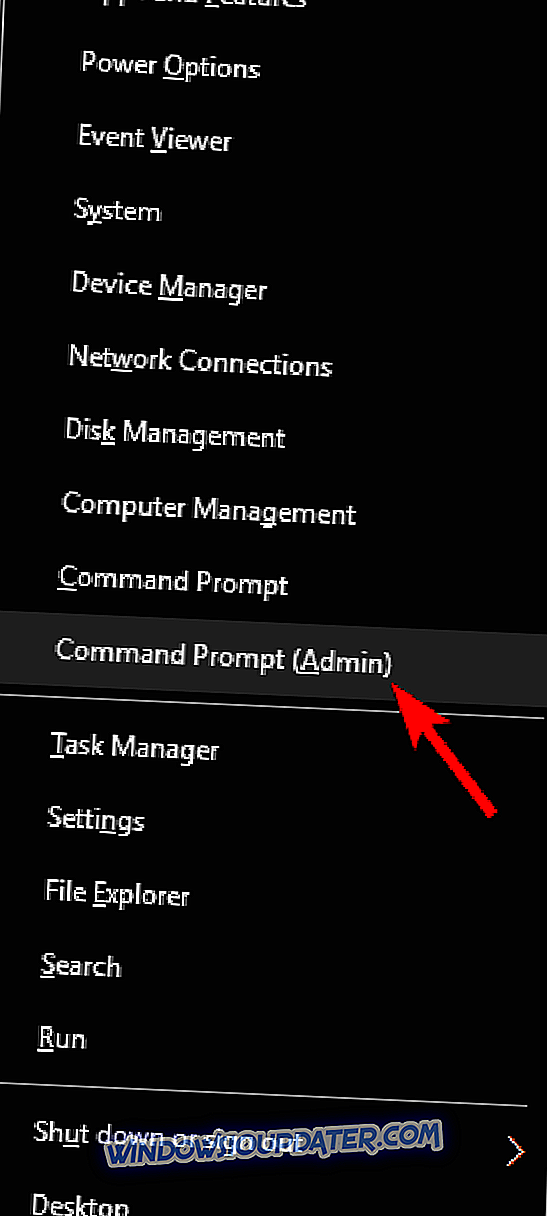
- Quando o prompt de comando é aberto, execute o comando sfc / scannow .
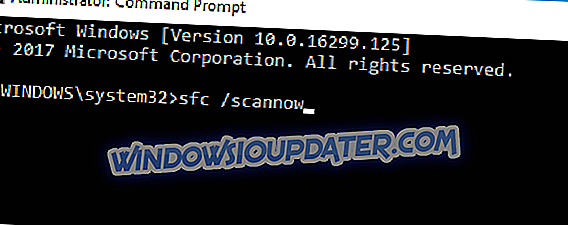
- A varredura SFC agora fará uma varredura em seu sistema. Isso pode levar de 10 a 15 minutos, portanto não interfira ou cancele.
Se a varredura SFC não resolveu o problema, você sempre pode usar a varredura do DISM. Para fazer isso, basta seguir estas etapas:
- Inicie o Prompt de Comando como administrador.
- Execute o comando DISM / Online / Cleanup-Image / RestoreHealth .
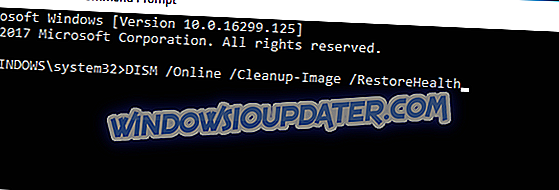
- A varredura do DISM começará agora. Tenha em mente que esse processo pode levar cerca de 20 minutos ou mais, portanto, não interfira nele.
Quando a varredura do DISM terminar, verifique se o problema ainda está lá. Se você quiser, você pode repetir a varredura SFC apenas no caso e o problema deve ser resolvido.
Solução 4 - Verificar atualizações do Windows
Às vezes, falta de atualizações do sistema pode causar erro de aplicação winword.exe para aparecer. Para corrigir esse problema, é aconselhável manter seu sistema atualizado o tempo todo. Por padrão, o Windows 10 faz o download das atualizações ausentes em segundo plano, mas às vezes você pode perder uma atualização ou duas.
No entanto, você sempre pode verificar atualizações manualmente, fazendo o seguinte:
- Abra o aplicativo Configurações . Você pode fazer isso rapidamente usando o atalho Windows Key + I.
- Quando o aplicativo Configurações for aberto, vá para a seção Atualização e segurança .
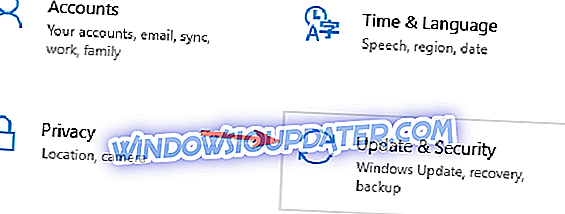
- Agora clique no botão Verificar atualizações .
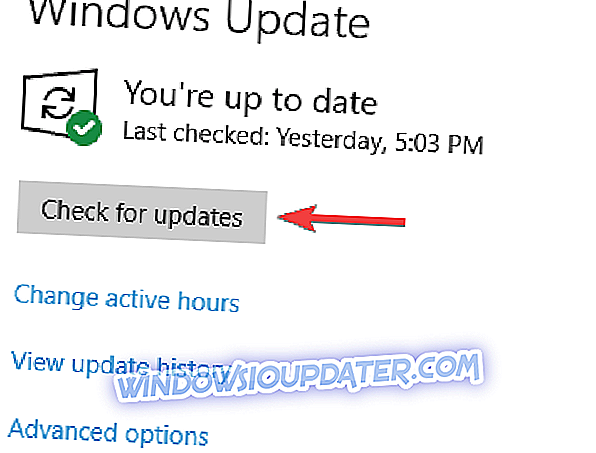
Se houver atualizações disponíveis, elas serão baixadas em segundo plano e instaladas assim que você reiniciar o computador. Depois que tudo estiver atualizado, verifique se o problema foi resolvido.
Solução 5 - Reparar o software MS Office
Os conjuntos mais recentes do MS Office incluem ferramentas de diagnóstico com as quais você pode corrigir seus aplicativos. A ferramenta de diagnóstico pode reparar o software Office que não está funcionando corretamente, assim como também pode resolver o erro de EXE. Você pode abrir essa ferramenta de reparo da seguinte maneira.
- Abra o Painel de Controle e vá para a seção Programas e Recursos .
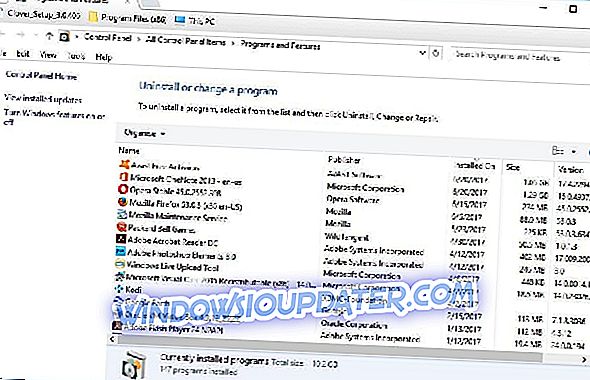
- Em seguida, você pode clicar com o botão direito do mouse em um aplicativo da Microsoft específico listado e selecionar Alterar para abrir a janela mostrada diretamente abaixo. Como alternativa, você pode selecionar o pacote do Microsoft Office.
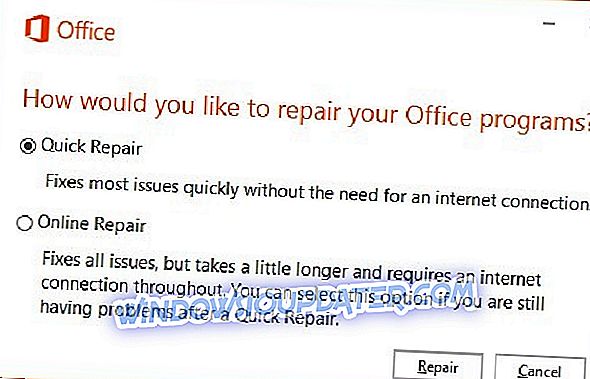
- Agora selecione Reparo Online para corrigir o software selecionado. É mais provável que conserte o WINWORD.EXE ao reinstalar o software.
- No entanto, você também pode selecionar Reparo rápido para corrigir arquivos corrompidos.
Solução 6 - Reinstale o software que precisa de conserto
Se o erro do aplicativo winword.exe continuar aparecendo no seu PC, o problema pode ser uma instalação corrompida. Se for esse o caso, é aconselhável encontrar e reinstalar o aplicativo que está causando esse problema.
Existem várias maneiras de desinstalar um aplicativo, mas o mais eficiente é usar o software desinstalador. Usando o software desinstalador você pode remover qualquer aplicativo do seu PC, juntamente com seus arquivos e entradas de registro.
Ao fazer isso, você removerá completamente o aplicativo do PC e garantirá que o problema não reapareça. Se você está procurando um bom software de desinstalação, teríamos que recomendar o IOBit Uninstaller .
Depois de remover o aplicativo usando essa ferramenta e instalá-lo novamente, o problema deve ser completamente resolvido.
Solução 7 - Desfazer alterações do sistema com a restauração do sistema
Em alguns casos, a única maneira de corrigir esse problema é executar uma restauração do sistema. Caso você não esteja familiarizado, a Restauração do sistema pode reverter as alterações recentes no seu PC e corrigir problemas, como o erro do aplicativo winword.exe .
Para executar uma restauração do sistema, você precisa fazer o seguinte:
- Pressione Windows Key + S e digite restauração do sistema . Escolha Criar um ponto de restauração .
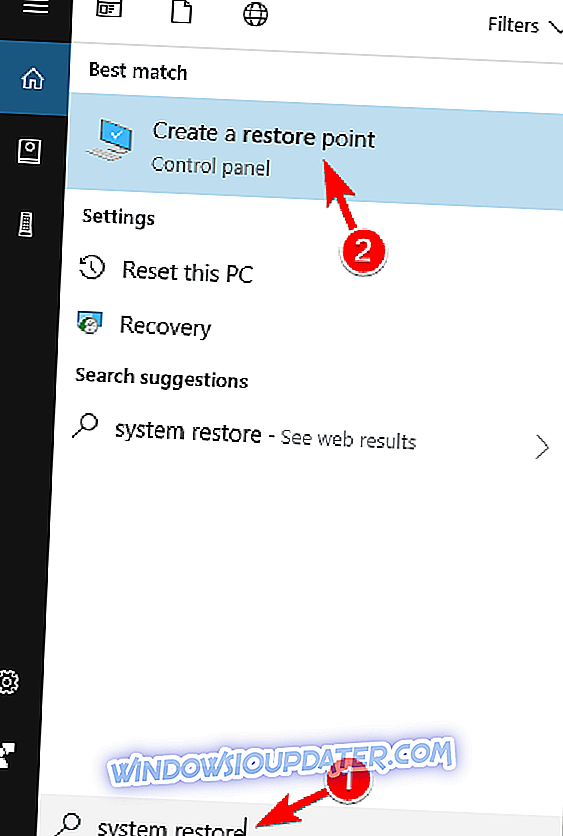
- Uma nova janela aparecerá agora. Clique no botão Restauração do sistema .
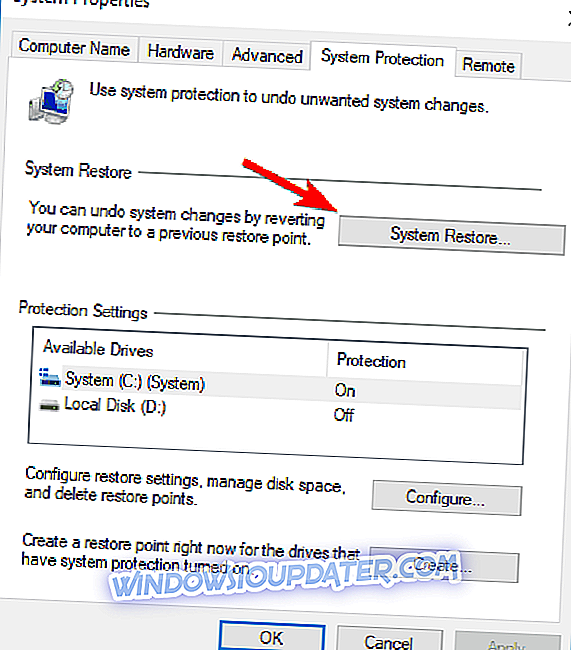
- Quando a janela Restauração do sistema for aberta, clique em Avançar .
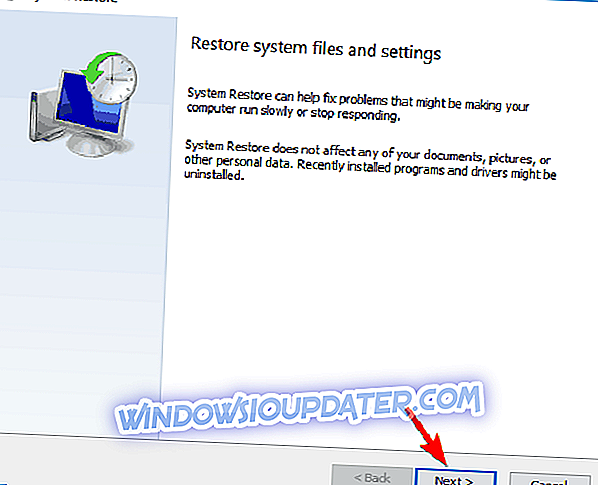
- Marque a opção Mostrar mais pontos de restauração, se estiver disponível. Agora você só precisa escolher o ponto de restauração desejado e clicar em Avançar .
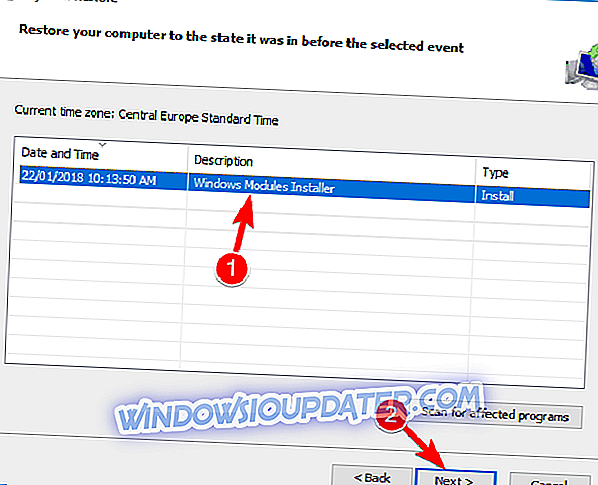
- Siga as instruções na tela para concluir o processo.
Depois de restaurar o seu PC, verifique se o problema ainda está lá.
Portanto, há inúmeras correções em potencial para o erro do aplicativo WINWORD.EXE. Além de corrigir o erro EXE, algumas das correções acima também podem impedir sua recorrência. Confira este artigo para mais detalhes sobre como reparar o MS Word.